Doplnok karta zákazníkov pre aplikácie Dynamics 365 (verzia Preview)
[Tento článok je predbežnou dokumentáciou a môže sa zmeniť.]
Prepitné
Odporúčame použiť predvolenú možnosť na prispôsobenie aplikácií pomocou Dataverse údajov. Zaisťuje, že budete profitovať z našej integrácie do Dataverse.
Získajte kompletný prehľad o svojich zákazníkoch priamo v aplikáciách Dynamics 365. Keď je v podporovanej aplikácii Dynamics 365 nainštalovaný doplnok karty zákazníka, môžete sa rozhodnúť zobrazovať polia profilu zákazníka, prehľady a časovú os aktivít. Doplnok načíta údaje z pripojenej aplikácie Dynamics 365 bez Dynamics 365 Customer Insights ovplyvnenia údajov.
Dôležité
- Toto je ukážková funkcia.
- Funkcie verzie Preview nie sú určené na produkčné účely a môžu mať obmedzenú funkčnosť. Tieto funkcie sú k dispozícii pred oficiálnym vydaním, aby k nim mohli zákazníci získať rýchly prístup a poskytnúť odozvu.
Obmedzenia
- Doplnok karta nerešpektuje Dataverse povolenie pri získavaní údajov.
Požiadavky
- Modelom riadené aplikácie Dynamics 365, ako napríklad Sales alebo služby pre zákazníkov, verzia 9.0 a novšia.
- Ak chcete, aby sa vaše údaje Dynamics 365 priradili k zjednoteným profilom zákazníkov, odporúčame ich načítať z aplikácie Dynamics 365 pomocou konektora Microsoft Dataverse . Ak na prijatie kontaktov (alebo obchodných vzťahov) systému Dynamics 365 použijete inú metódu, uistite sa, že pole (
contactidaleboaccountid) je nastavené ako hlavný kľúč pre daný zdroj údajov počas procesu zjednotenia údajov. - Všetci používatelia doplnku Dynamics 365 Customer karta musia byť pridaní ako používatelia Customer Insights - Data.
- Konfigurované možnosti vyhľadávania a filtrovania.
- Niektoré údaje a ovládacie prvky sú k dispozícii iba v prostrediach špecifických typov. Konfigurácia doplnku vás bude informovať, ak ovládací prvok nie je k dispozícii z dôvodu vybratého typu prostredia. Táto chyba sa zobrazí v ovládacom prvku pri jeho vykresľovaní.
- Každý ovládací prvok doplnku sa spolieha na konkrétne údaje:
- Kontrola merania vyžaduje nakonfigurované mierky atribútov zákazníka.
- Kontrola inteligencie vyžaduje údaje generované pomocou predpovedí alebo vlastných modelov.
- Ovládací prvok Podrobnosti o zákazníkovi zobrazuje všetky polia z profilu dostupného v zjednotenom profile zákazníka.
- Kontrola obohacovania vyžaduje aktívne obohatenie aplikované na profily zákazníkov. Doplnok karta podporuje tieto obohatenia: Značky poskytované spoločnosťou Microsoft a Záujmy poskytované spoločnosťou Microsoft.
- Ovládanie kontaktov vyžaduje typ kontaktnej sémantickej tabuľky.
- Kontrola časovej osi vyžaduje nakonfigurované aktivity.
Inštalácia doplnku Karta zákazníka
Doplnok ku karte zákazníka je riešením pre aplikácie na zapojenie zákazníkov do Dynamics 365. Inštalácia riešenia:
Prejdite na AppSource a vyhľadajte Karta zákazníka Dynamics.
Vyberte položku Customer karta Add-in on a vyberte položku AppSource Get It Now (Získať teraz).
Možno sa budete musieť prihlásiť so svojimi prihlasovacími údajmi, aby mohla aplikácia Dynamics 365 nainštalovať riešenie. Môže to trvať nejaký čas, kým sa riešenie nainštaluje do vášho prostredia.
Konfigurácia doplnku Karta zákazníka
Ako správca prejdite do sekcie Nastavenia v Dynamics 365 a vyberte Riešenia.
Vyberte prepojenie Zobrazovaný názov Dynamics 365 Customer Insights pre riešenie doplnku karta zákazníka (verzia Preview).

Vyberte položku prihlásiť sa a zadajte poverenia konta správcu, ktoré používate na konfiguráciu Customer Insights - Data.
Poznámka
Skontrolujte, či blokovanie automaticky otváraných okien prehliadača neblokuje okno overenia, keď vyberiete tlačidlo prihlásenia .
Vyberte prostredie, z ktorého chcete načítať údaje.
Definujte mapovanie poľa na záznamy v aplikácii Dynamics 365. V závislosti od údajov si môžete vybrať priradenie nasledujúcich možností:
- Ak chcete mapovať s kontaktom, vyberte pole v tabuľke Zákazníci, ktoré sa zhoduje s identifikáciou vašej tabuľky kontaktov.
- Ak chcete mapovať pomocou účtu, vyberte pole v tabuľke Zákazník, ktoré sa zhoduje s identifikátorom tabuľky účtu.
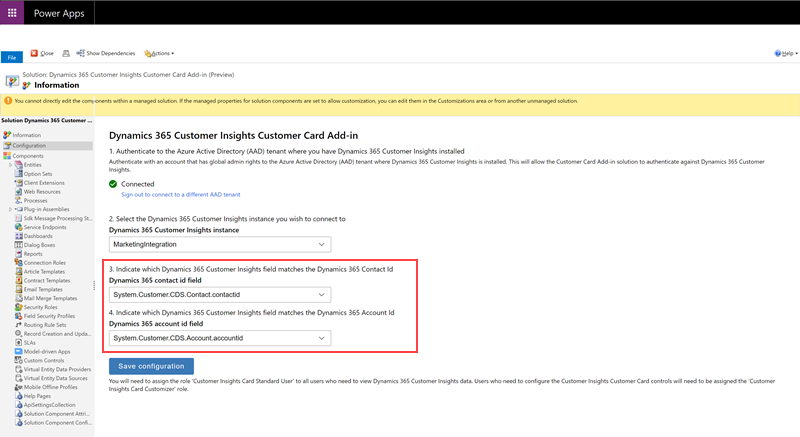
Výberom položky Save configuration (Uložiť konfiguráciu ) uložte nastavenia.
Ďalej musíte v Dynamics 365 prideliť roly zabezpečenia, aby si používatelia mohli prispôsobiť a vidieť Kartu zákazníka. V Dynamics 365 prejdite na Nastavenia>Povolenia>Používatelia. Vyberte používateľov, ktorých roly chcete upraviť, a vyberte Spravovať roly.
Priraďte rolu Customer Insights karta Customizer používateľom, ktorí prispôsobia obsah zobrazený na karta pre celú organizáciu.
Pridanie ovládacích prvkov Zákazníckej karty do formulárov
V závislosti od vášho scenára sa môžete rozhodnúť pridať ovládacie prvky buď do formulára Kontakt alebo Účet .
Ak chcete pridať ovládacie prvky karta pre zákazníka do kontaktného formulára, prejdite na Nastavenia>Prispôsobenia v Dynamics 365.
Stlačte možnosť Prispôsobenie systému.
Prejdite na tabuľku Kontakt , rozbaľte ju a vyberte Formuláre.
Vyberte formulár kontaktu, do ktorého chcete pridať ovládacie prvky Karta zákazníka.
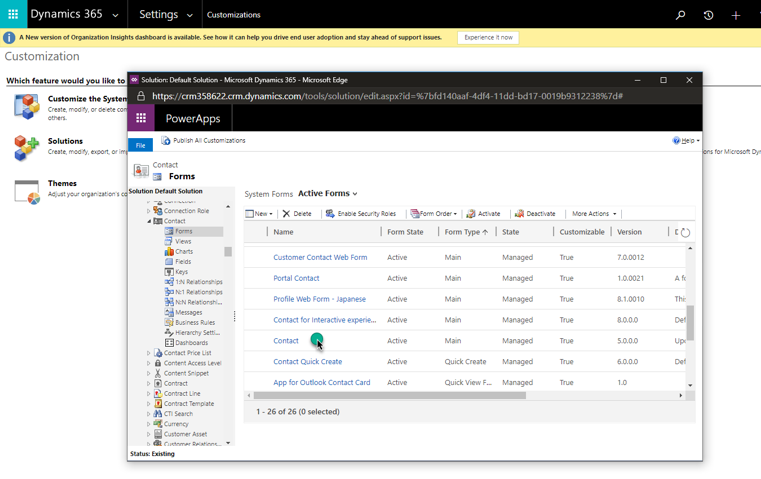
Ak chcete pridať ovládací prvok, v editor formulárov presuňte ľubovoľné pole z Prieskumníka poľa na miesto, kde chcete ovládací prvok zobraziť.
Vyberte pole vo formulári, ktoré ste práve pridali, a vyberte Zmeniť vlastnosti.
Prejdite na kartu Ovládacie prvky a vyberte možnosť Pridať ovládanie. Vyberte jeden z dostupných vlastných ovládacích prvkov a vyberte Pridať.
V dialógovom okne Vlastnosti poľa zrušte začiarknutie políčka Zobraziť menovku vo formulári .
Pre ovládací prvok vyberte možnosť Web . Pre ovládací prvok Enrichment vyberte, ktorý typ obohatenia chcete zobraziť, konfiguráciou poľa enrichmentType . Pre každý typ obohatenia pridajte samostatnú kontrolu obohatenia.
Ak chcete zverejniť aktualizovaný kontaktný formulár, vyberte Uložiť a Zverejniť .
Prejdite na publikovaný kontaktný formulár. Uvidíte novo pridaný ovládací prvok. Možno sa budete musieť prihlásiť pri prvom použití.
Ak chcete prispôsobiť, čo chcete zobraziť vo vlastnom ovládacom prvku, vyberte tlačidlo Upraviť v pravom hornom rohu.
Aktualizácia doplnku Karta zákazníka
Doplnok Karta zákazníka sa neaktualizuje automaticky. Ak chcete aktualizovať na najnovšiu verziu, v aplikácii Dynamics 365, v ktorej je doplnok nainštalovaný, postupujte nasledovne.
V aplikácii Dynamics 365 prejdite na Nastavenia>Prispôsobenie a vyberte Riešenia.
V tabuľke doplnkov vyhľadajte CustomerInsightsCustomerCard a vyberte riadok.
Na paneli akcií vyberte možnosť Použiť inováciu riešenia .
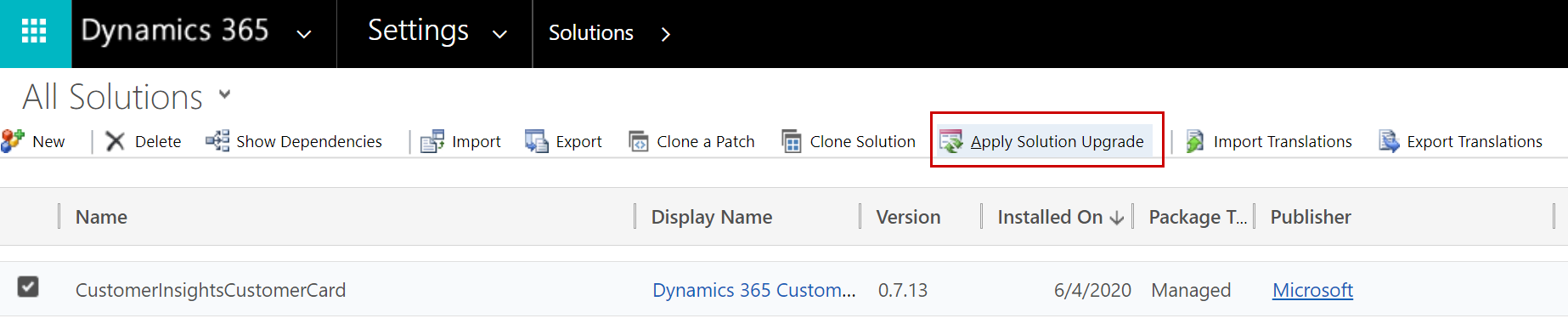
Po spustení procesu inovácie sa vám bude zobrazovať indikátor načítania, kým sa aktualizácia nedokončí. Ak nie je k dispozícii novšia verzia, pri inovácii sa zobrazí chybové hlásenie.
Prepitné
Informácie o riešení problémov nájdete v časti Microsoft Dynamics 365 Customer Insights Riešenie problémov.